AkelPad修改文字颜色的教程
时间:2024-01-30 15:46:25作者:极光下载站人气:4
AkelPad是一款开源的文本编辑器,它使用起来非常轻便,并且有着强大且丰富的功能,例如软件拥有着多种编码支持和语法高亮的功能,可以满足用户在编辑各种类型文本的需求,因此AkelPad软件成为用户取代记事本的工具,当用户在使用AkelPad软件时,编辑文本内容的过程中,用户对显示出来的文本颜色不是很满意,想要修改颜色,就需要在工具栏中点击颜色图标,接着在打开的颜色窗口中,用户点击文本的基本颜色选项,然后在颜色窗口中选择好需要的颜色即可解决问题,那么接下来就让小编来向大家分享一下AkelPad修改文字颜色的方法教程吧,希望用户能够从中获取到有用的经验。
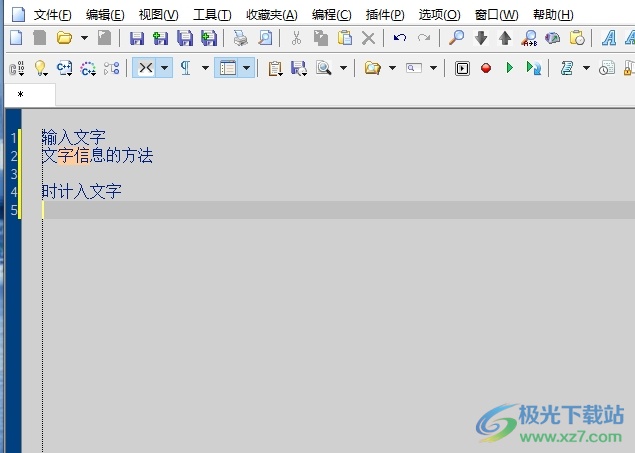
方法步骤
1.用户在电脑上打开AkelPad软件,并来到文本文件的编辑页面上来进行设置,用户可以看到当前文字颜色为蓝色
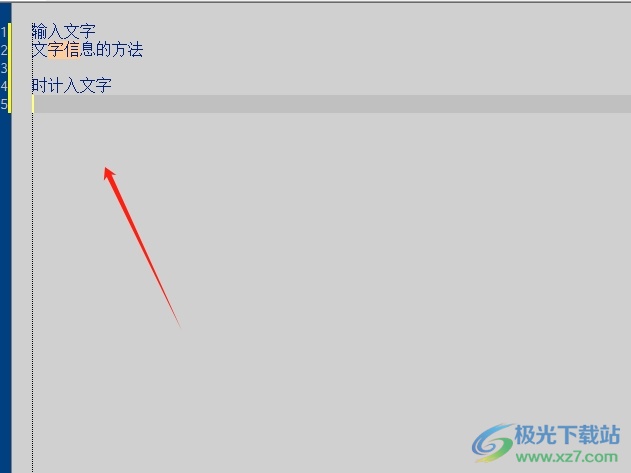
2.用户想要修改文字颜色,就需要在上方的工具栏中找到并点击颜色图标
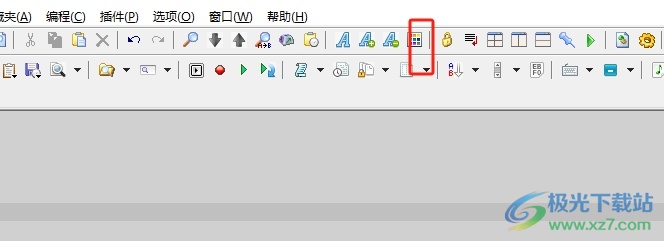
3.进入到颜色图标窗口中,用户在列表中点击文本的基本颜色色块,将会弹出颜色调色器窗口
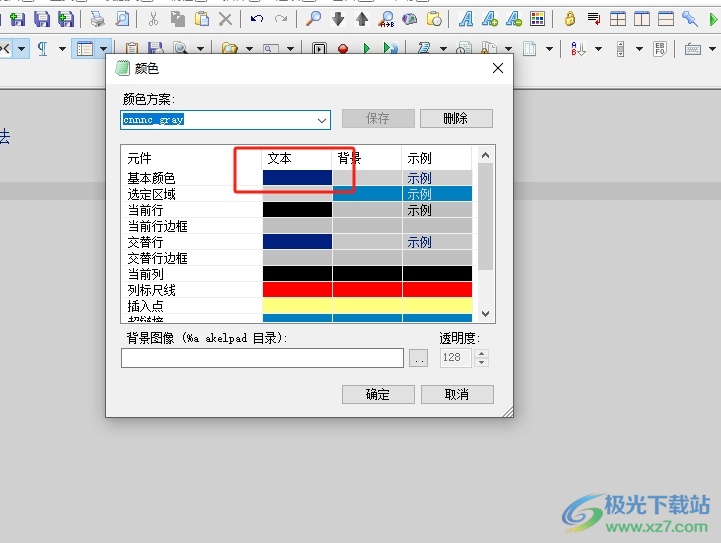
4.在打开的颜色选择窗口中,用户选择合适的颜色后,按下底部的确定按钮即可解决问题

5.这时回到上一级窗口中,用户可以看到文本基本颜色的色块发生了变化,同样需要用户按下确定按钮
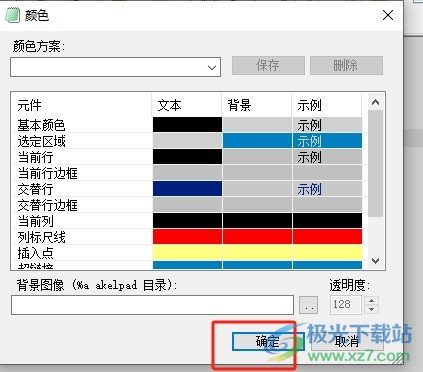
6.来到编辑页面上,用户会发现文字颜色发生了变化,由蓝色变成了黑色,效果如图所示
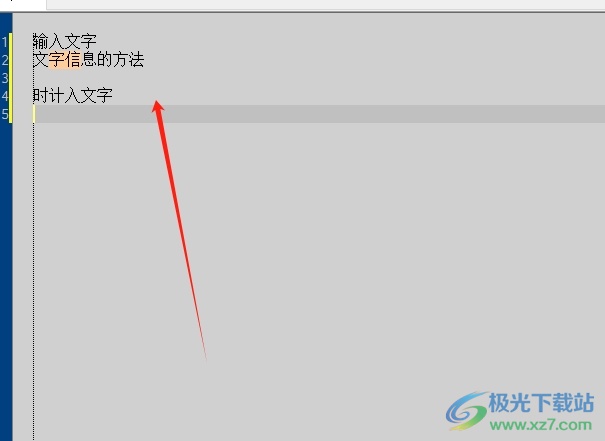
以上就是小编对用户提出问题整理出来的方法步骤,用户从中知道了大致的操作过程为点击颜色图标-文本基本颜色-选择颜色-确定这几步,这样用户回到编辑页面上,就可以看到文字颜色成功被修改,所以有遇到同样问题的用户可以按需设置试试看。

大小:8.80 MB版本:v4.9.9 官方免费版环境:WinAll, WinXP, Win7, Win10
- 进入下载
相关推荐
相关下载
热门阅览
- 1百度网盘分享密码暴力破解方法,怎么破解百度网盘加密链接
- 2keyshot6破解安装步骤-keyshot6破解安装教程
- 3apktool手机版使用教程-apktool使用方法
- 4mac版steam怎么设置中文 steam mac版设置中文教程
- 5抖音推荐怎么设置页面?抖音推荐界面重新设置教程
- 6电脑怎么开启VT 如何开启VT的详细教程!
- 7掌上英雄联盟怎么注销账号?掌上英雄联盟怎么退出登录
- 8rar文件怎么打开?如何打开rar格式文件
- 9掌上wegame怎么查别人战绩?掌上wegame怎么看别人英雄联盟战绩
- 10qq邮箱格式怎么写?qq邮箱格式是什么样的以及注册英文邮箱的方法
- 11怎么安装会声会影x7?会声会影x7安装教程
- 12Word文档中轻松实现两行对齐?word文档两行文字怎么对齐?
网友评论